
Слишком громкий звук в Zoom может мешать восприятию информации, особенно при использовании наушников или при подключении к внешним колонкам. Уменьшить громкость можно разными способами – всё зависит от устройства и операционной системы. Разберём пошагово, как это сделать без потери качества звука и с сохранением комфортного уровня громкости для общения.
На компьютере с Windows отрегулировать громкость Zoom можно через системный микшер громкости. Для этого щёлкните правой кнопкой мыши по значку звука в панели задач, выберите «Открыть микшер громкости» и отрегулируйте уровень именно для приложения Zoom, не затрагивая другие программы. В macOS необходимо зайти в «Системные настройки» → «Звук» и уменьшить громкость для всего устройства, либо использовать настройки аудио в самом Zoom в разделе «Настройки» → «Аудио».
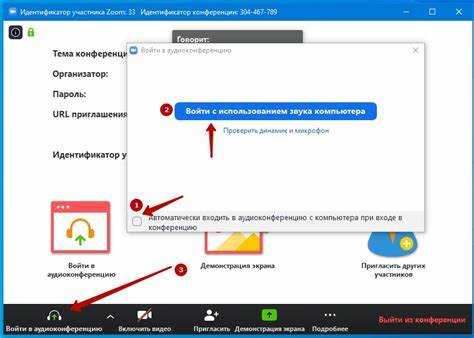
Откройте Zoom и запустите любое собрание или тестовый вызов, чтобы приложение появилось в списке активных программ.
Щёлкните правой кнопкой мыши по значку звука в системном трее и выберите «Открыть микшер громкости».
В окне микшера найдите Zoom. Передвиньте ползунок, чтобы настроить индивидуальную громкость для приложения, не затрагивая другие звуки системы.
Если Zoom отсутствует в списке, убедитесь, что звук в нём активен и воспроизводится. Только при передаче аудио Zoom отображается в микшере.
Для тонкой настройки используйте также раздел «Параметры звука» – откройте «Пуск», перейдите в «Параметры» → «Система» → «Звук» → «Громкость приложений и устройств». Найдите Zoom и установите нужный уровень.
Изменения применяются сразу и сохраняются до следующего запуска приложения.
Регулировка громкости Zoom в настройках macOS
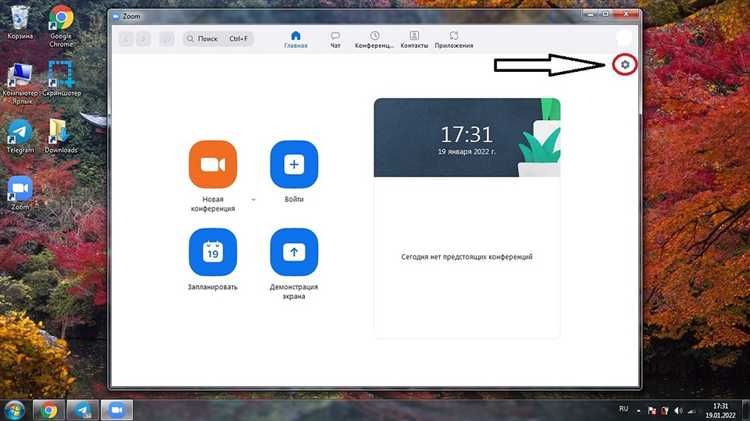
Для точной настройки громкости Zoom на Mac используйте системные инструменты и параметры самого приложения. Ниже приведены конкретные шаги:
- Откройте Zoom и подключитесь к встрече, чтобы убедиться, что звук активен.
- Нажмите на иконку звука в строке меню macOS и выберите «Настройки звука».
- Отрегулируйте ползунок «Громкость выходного устройства» – это повлияет на громкость всех системных звуков, включая Zoom.
Для изолированной настройки Zoom:
- Откройте «Мониторинг звука и MIDI» (находится через Spotlight или в папке «Программы» → «Утилиты»).
- Создайте агрегированное устройство или виртуальное аудиоустройство через сторонние утилиты, такие как Loopback или BlackHole, чтобы управлять громкостью Zoom отдельно.
- Установите это устройство в качестве выходного в Zoom через «Настройки» → «Аудио» → «Выход».
- Затем направьте звук Zoom через виртуальное устройство в нужное физическое устройство, регулируя громкость независимо от других приложений.
Снижение громкости Zoom на Android через системные параметры

Откройте «Настройки» телефона и перейдите в раздел «Звук». Найдите пункт «Громкость» или «Регулировка громкости» – его название может отличаться в зависимости от модели устройства.
В открывшемся меню отображаются отдельные ползунки: «Мелодия», «Будильник», «Медиа» и «Системные звуки». Zoom использует канал «Медиа», так как это потоковое аудио.
Снизьте уровень громкости «Медиа» до желаемого значения. Это напрямую повлияет на уровень звука во время звонков в Zoom.
Во время активного звонка в Zoom можно также нажать клавиши громкости на боковой панели устройства – появится ползунок с возможностью регулировки текущего аудиопотока. Убедитесь, что регулируется именно «Медиа», а не звонки или уведомления.
На некоторых устройствах в панели уведомлений может быть доступ к регулятору громкости – тапните на иконку шестерёнки при изменении громкости и выберите нужный тип аудио.
Изменения вступают в силу мгновенно и сохраняются для всех приложений, использующих аудиоканал «Медиа», включая Zoom.
Управление громкостью Zoom на iPhone через Центр управления
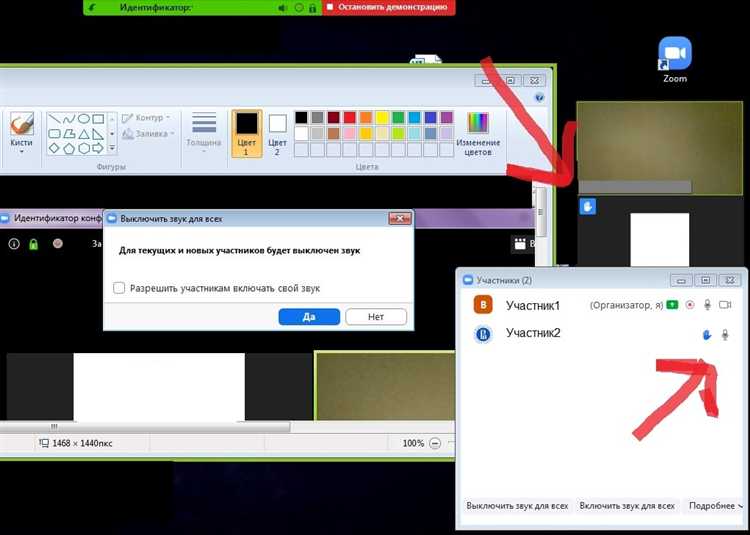
Во время видеозвонка в Zoom на iPhone громкость регулируется системной настройкой мультимедиа. Чтобы изменить уровень звука, откройте Центр управления, смахнув вниз от правого верхнего угла экрана (на iPhone с Face ID) или вверх от нижнего края (на iPhone с кнопкой «Домой»).
Найдите ползунок громкости – он управляет звуком всех мультимедийных приложений, включая Zoom. Перемещение ползунка влево уменьшает громкость, вправо – увеличивает.
Zoom не имеет встроенного регулятора громкости в iOS-версии приложения. Все настройки звука зависят от системного уровня мультимедиа, который и регулируется через Центр управления.
Настройка уровня громкости в Zoom внутри приложения
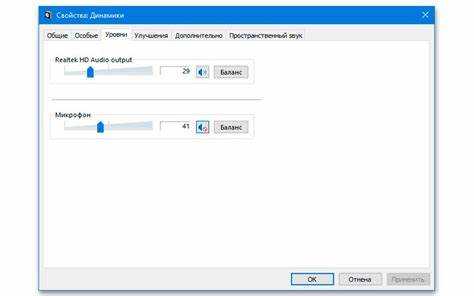
Откройте Zoom и нажмите на значок шестерёнки в правом верхнем углу главного окна. Перейдите в раздел «Звук».
Нажмите кнопку «Проверка динамиков», чтобы воспроизвести тестовый звук. Изменяйте громкость, пока уровень не станет комфортным.
Для динамического управления громкостью во время встречи щёлкните по стрелке рядом с иконкой микрофона, выберите «Настройки звука», и снова используйте ползунок в разделе «Громкость динамиков».
На телефоне откройте Zoom, перейдите в настройки через вкладку «Ещё», выберите «Встречи» и затем пункт «Аудио». Здесь можно включить опцию «Использовать динамик по умолчанию». Изменение громкости производится аппаратными кнопками телефона во время звонка.
Что делать, если громкость Zoom не меняется
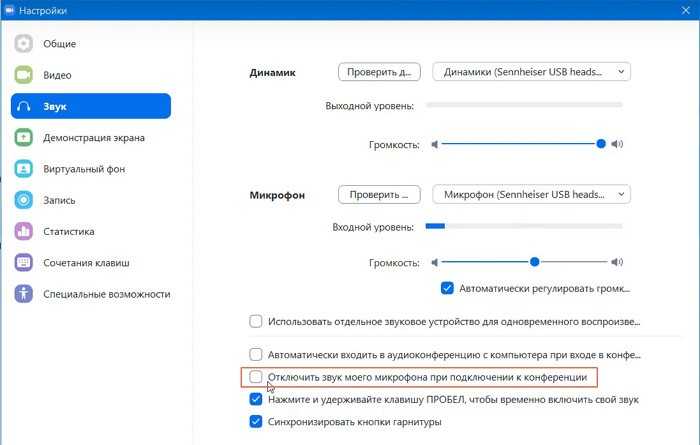
Если регулировка громкости в Zoom не работает, проблема может быть связана с настройками системы или конфликтом программ. Последовательно проверьте следующие моменты:
- Проверьте системные настройки звука:
- На мобильных устройствах проверьте уровень громкости звонков и мультимедиа, так как Zoom использует системный аудиовыход.
- Проверьте настройки Zoom:
- В Zoom откройте «Настройки» → «Аудио» и убедитесь, что выбран правильный динамик.
- Закройте другие приложения с доступом к звуку:
- Конфликт звука может возникнуть, если другие программы блокируют или управляют аудиовыходом (например, аудиоредакторы, медиаплееры, программы для голосовых вызовов).
- Закройте все лишние приложения, затем перезапустите Zoom.
- Обновите драйверы аудиоустройств:
- Для Windows зайдите в «Диспетчер устройств» → «Звуковые, игровые и видеоустройства», обновите драйверы.
- На macOS обновления драйверов устанавливаются через системные обновления.
- Перезапустите Zoom и устройство:
- Перезапуск Zoom часто решает временные сбои.
- Если проблема сохраняется, перезагрузите компьютер или телефон.
- Используйте альтернативные аудиоустройства:
- Подключите наушники или внешний динамик, чтобы проверить, не связан ли сбой с конкретным оборудованием.
- Проверьте уровень громкости в микшере Windows:
- Щелкните правой кнопкой по значку звука → «Открыть микшер громкости». Убедитесь, что ползунок Zoom не находится в нулевой позиции.
Если после всех проверок громкость Zoom продолжает не меняться, рекомендуется переустановить приложение, так как поврежденные файлы могут влиять на аудио.
Вопрос-ответ:
Как можно уменьшить громкость звука в Zoom на компьютере без изменения системных настроек?
Чтобы снизить громкость Zoom на компьютере, можно воспользоваться регулятором громкости непосредственно в самом приложении. Во время звонка найдите значок динамика или настройки звука, затем отрегулируйте уровень звука. Если такого элемента нет, можно открыть микшер громкости Windows (щелкнув правой кнопкой по иконке звука в панели задач) и там уменьшить громкость для Zoom отдельно от других программ.
Можно ли уменьшить громкость в мобильном приложении Zoom, если кнопки регулировки звука на телефоне не работают?
Если физические кнопки громкости на телефоне не реагируют, попробуйте открыть настройки звука внутри приложения Zoom. В мобильной версии в процессе звонка можно найти настройки аудио, где иногда есть возможность изменить громкость динамика. Если такой опции нет, стоит проверить системные настройки телефона, а также убедиться, что Zoom обновлен до последней версии, так как в старых версиях управления звуком может быть ограничено.
Можно ли уменьшить громкость только для одного участника в Zoom, чтобы его голос не был слишком громким?
В Zoom нет функции прямого регулирования громкости отдельных участников во время звонка. Однако можно попросить человека самому уменьшить громкость своего микрофона или изменить расположение устройства. Если вы используете на компьютере специальные аудиомикшеры, можно попробовать настроить громкость звука, поступающего с определённого приложения, но это сложнее и требует стороннего ПО.
Почему при уменьшении громкости Zoom на телефоне звук продолжает казаться слишком громким, и что делать в такой ситуации?
Иногда громкость в Zoom кажется высокой, даже если уровень уменьшен, из-за настроек звука самого устройства или качества динамиков. В таком случае попробуйте снизить общий уровень громкости телефона, а также проверить, не включен ли усилитель звука или какие-либо специальные звуковые эффекты в настройках телефона. Если проблема остается, попробуйте использовать наушники с регулятором громкости для более точной настройки звука.
Какие способы есть, чтобы уменьшить громкость в Zoom, если на компьютере не работает регулятор громкости?
Если стандартный регулятор громкости не откликается, попробуйте перезапустить Zoom или компьютер — иногда это помогает устранить сбои. Можно также использовать системные настройки звука: открыть панель управления звуком, найти Zoom в списке приложений и снизить его громкость. Если и это не помогает, попробуйте временно отключить и подключить аудиоустройство или обновить звуковые драйверы на компьютере.
Как можно уменьшить громкость в Zoom на компьютере, если звук слишком громкий и нет отдельной регулировки в программе?
Если в настройках Zoom отсутствует отдельный регулятор громкости, можно уменьшить звук с помощью системных средств вашего компьютера. На Windows, например, нужно нажать на значок динамика в правом нижнем углу экрана и передвинуть ползунок громкости вниз. Также можно открыть микшер громкости, чтобы отдельно уменьшить звук именно для Zoom. На Mac громкость регулируется через иконку динамика в верхнем меню или в системных настройках «Звук». Такой способ помогает быстро и точно подстроить уровень звука под комфортное восприятие.
Какие шаги нужно выполнить, чтобы уменьшить громкость в приложении Zoom на телефоне Android?
Для снижения громкости в Zoom на Android-устройстве сначала во время звонка используйте кнопки регулировки громкости на боковой панели телефона — это самый простой способ уменьшить звук. Если этого недостаточно, проверьте настройки звука в самом приложении Zoom: откройте меню настроек, найдите раздел «Аудио» и посмотрите, нет ли там параметров громкости. В большинстве случаев регулировка звука через кнопки телефона полностью решает проблему. Также полезно проверить общие настройки звука телефона, чтобы убедиться, что громкость звонков и мультимедиа установлена на комфортный уровень.






